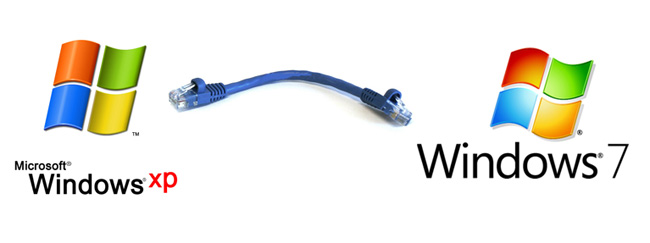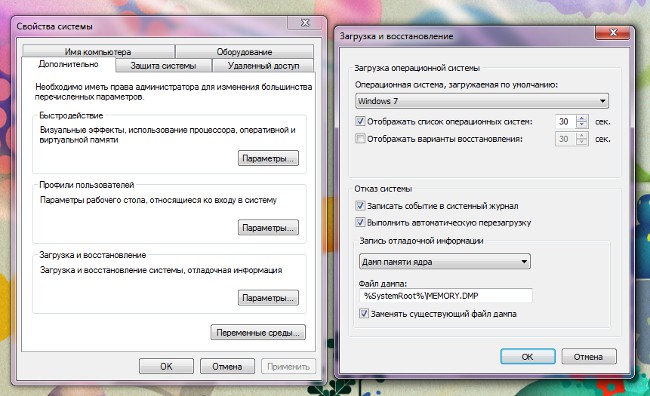Personalizzazione di Windows 7
 Oltre ad altre utili funzioni, il funzionamentoil sistema Windows 7 ha impostazioni di aspetto flessibile: sembrerebbe un po 'strano, ma è bello che qualsiasi utente possa rendere il sistema "bello" e diverso dagli altri. Oggi nella terra dei soviet - personalizzazione di Windows 7.
Oltre ad altre utili funzioni, il funzionamentoil sistema Windows 7 ha impostazioni di aspetto flessibile: sembrerebbe un po 'strano, ma è bello che qualsiasi utente possa rendere il sistema "bello" e diverso dagli altri. Oggi nella terra dei soviet - personalizzazione di Windows 7.Prima di tutto, la personalizzazione di Windows 7 implica cambia il tema della pelle. Il tema di questo sistema operativo include:
sfondo del desktop;
colore della finestra;
un insieme di suoni di sistema;
screen saver.
La personalizzazione di Windows 7 è degna di nota in questoLa qualità dello sfondo del desktop consente di impostare più di un disegno, ma diversi; queste immagini cambieranno come in una presentazione, con una periodicità di diversi secondi, minuti o ore.
che cambia o personalizza il tema in Windows 7, è necessario andare al Pannello di controllo (Start - Pannellogestione), selezionare la sezione Aspetto e personalizzazione, e in essa - la sezione Personalizzazione. Oppure puoi semplicemente fare clic destro su qualsiasi spazio vuoto sul desktop e selezionare Personalizzazione. Nella finestra che si apre, puoi selezionare qualsiasi argomento dai suggerimenti. Per installarlo, basta fare clic sull'argomento una volta e chiudere la finestra.
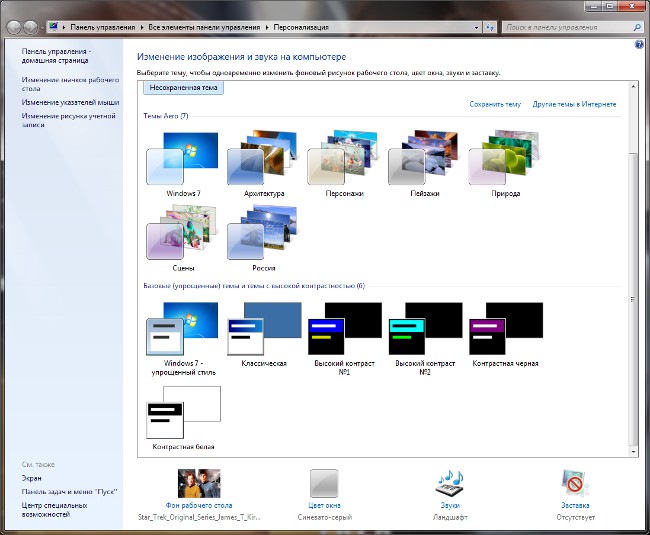
Se non hai una serie di schemi proposti, puoi farlo scarica il tema dal sito Web ufficiale di Microsoft. Per fare ciò, fai clic su questo link, seleziona il tema che ti è piaciuto, fai clic sul link Download sotto l'argomento e seleziona la funzione Apri nella finestra che si apre.
Ma la personalizzazione di Windows 7 non è limitata a una semplice scelta di argomenti. Puoi modificare gli elementi del tema principale (ad esempio, sfondo del desktop) ail tuo desiderio Nella parte inferiore della finestra di personalizzazione, è possibile visualizzare un elenco degli elementi nell'argomento. Fai clic sull'icona Sfondo del desktop. Si apre una nuova finestra in cui è possibile selezionare:
immagine o cartella con immagini che serviranno da sfondo del desktop;
posizione dell'immagine sul desktop;
frequenza della modifica dell'immagine (se ci sono diversi sfondi del desktop).
Come a fonti di immagini È possibile selezionare una cartella dall'elenco a discesasfondi desktop standard Windows, una libreria di immagini, le foto più popolari o qualsiasi cartella sul computer (utilizzando il pulsante Sfoglia). I minimalisti possono scegliere di riempire un colore solido. Se si desidera che le singole immagini non vengano utilizzate come sfondo, deselezionarle. Puoi anche utilizzare i pulsanti Seleziona tutto e Cancella tutto.
possibile posizioni dell'immagine Diversi: Riempimento, Adatta, Allunga, Affianca e Centra. Sono selezionati dall'elenco a discesa in basso. È ora di cambiare l'immagine anche, è selezionato dalla lista nell'intervallo di diecisecondi a 24 ore. Se vuoi che le immagini vengano cambiate casualmente, metti un segno di spunta nella casella corrispondente. Quando hai finito di regolare lo sfondo, fai clic sul pulsante Salva modifiche.
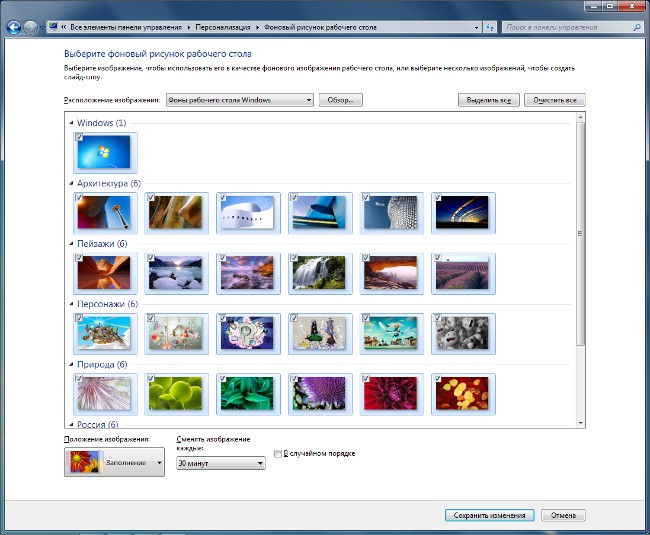
Permette anche la personalizzazione di Windows 7 Cambia il colore dei bordi delle finestre del programma, la barra delle applicazioni e il menu Start. Il colore della finestra può essere selezionato nell'intervallo da blu cielo a cioccolato, in totale sono offerti 16 colori. È possibile attivare e disattivare l'opacità del bordo della finestra, modificare l'intensità, la tonalità, la saturazione e la luminosità del colore (gli ultimi tre parametri vengono visualizzati quando si fa clic sul pulsante Mostra impostazioni colore). Non dimenticare di premere il pulsante Salva modifiche.
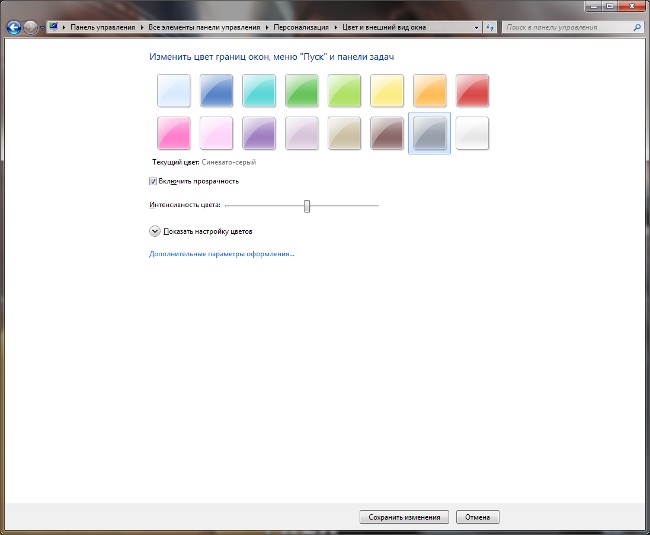
Permette anche la personalizzazione di Windows 7 cambia lo schema sonoro del tema e lo screen saver. Lo schema audio può essere selezionato dall'elencoproposto (a proposito, il sistema suona in Windows 7 è abbastanza melodico) o crea te stesso, scegliendo dalla lista ogni suono. Lo screensaver può anche essere selezionato dall'elenco standard, impostare i parametri dello screen saver (se presente, il tempo in cui lo screen saver appare dopo che il computer ha iniziato a essere inattivo.

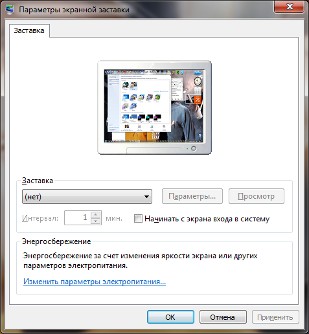
Quando modifichi le impostazioni del tema, viene visualizzato nella parte superiore della finestra Personalizzazione, nella categoria Argomenti sotto il nome Tema non salvato. che salvala, fai clic destro su di esso, seleziona l'opzione Salva tema, inserisci il nome del tema e fai clic sul pulsante Salva.
Come puoi vedere, la personalizzazione di Windows 7 lo consenteè abbastanza flessibile da personalizzare l'aspetto del sistema, perché oltre alle opzioni descritte, c'è anche la possibilità di cambiare le icone del desktop e l'aspetto del cursore del mouse. Ma va notato che tutte queste funzionalità sono pienamente implementate nelle versioni di Windows 7 a partire da Windows 7 Home Premium e versioni successive. La personalizzazione di Windows 7 Starter per gli utenti non è disponibilee in Windows 7 Home Basic inizialmente è presente solo il tema di base della registrazione.